Xiaomi ist eine beliebte Android-Marke auf dem Smartphone-Markt, die aufgrund ihrer hohen Leistungsfähigkeit und ihres attraktiven Preises bei jungen Menschen gut ankommt. Was können Sie jedoch tun, wenn Sie wichtige Daten auf Ihrem Xiaomi verloren haben? Insbesondere haben Sie keine Zeit, ein Backup Ihres Telefons zu erstellen, wenn Daten durch versehentliches Löschen verloren gehen. Bitte befolgen Sie die folgenden Tipps. Sie haben immer noch die Möglichkeit, verlorene Daten mit der Xiaomi-Datenwiederherstellungssoftware wiederherzustellen.
Wenn Sie Daten ohne Backup verloren haben, können Sie gelöschte Daten mit der in Teil 1 und Teil 2 genannten professionellen Software wiederherstellen. Wenn Sie Ihr Xiaomi gesichert haben, können Sie die in Teil 3 genannten kostenlosen Möglichkeiten ausprobieren. In Teil 4 empfehlen wir Ihnen ein Android-Datensicherungstool, mit dem Sie Ihr Telefon täglich auf dem Computer sichern können.
Vor der Datenwiederherstellung müssen Sie Folgendes wissen:
Um die Xiaomi-Datenwiederherstellungssoftware zur Dateiwiederherstellung zu verwenden, müssen Sie sicherstellen, dass keine neuen Daten auf die Speicherkarte geschrieben werden. Das bedeutet, dass Sie Ihr Telefon nicht verwenden können, um den Originalzustand beizubehalten. Wenn der Speicherplatz der gelöschten Daten überschrieben wurde, können Sie Ihre verlorenen Dateien möglicherweise nicht mehr wiederherstellen.
Außerdem können Sie das WLAN/mobile Datennetzwerk ausschalten, um automatische Updates zu vermeiden und die Speicherkarte vor physischen Schäden zu schützen.
Häufig werden Datenverluste durch Betriebssystemaktualisierungen und versehentliches Löschen verursacht. In diesem Fall haben Sie keine Zeit, Ihr Xiaomi zu sichern. Glücklicherweise können Sie die verlorenen Daten immer noch mit dem Datenwiederherstellungstool von Xiaomi – Samsung Data Recovery - wiederherstellen.
Samsung Data Recovery ist eines der besten professionellen Xiaomi-Tools zur Datenwiederherstellung . Damit können Sie von Xiaomi gelöschte Dateien, verlorene und formatierte Daten wiederherstellen. Durch den Zugriff auf Micro-SD-Karte, SIM-Karte und internen Speicher kann dieses Programm alle Arten von Daten abrufen.
Hauptmerkmale von Samsung Data Recovery:
1. Rufen Sie Musik , Videos und Bilder verlustfrei (ohne Root) von der SD-Karte ab.
2. Stellen Sie Anrufprotokolle, Kontakte und Textnachrichten vom internen Speicher und von der SIM-Karte wieder her (Root erforderlich).
Bitte laden Sie die richtige Version von Samsung Data Recovery herunter und installieren Sie sie. Hier sind zwei kostenlose Testversionen für Windows/Mac.
Sie können den Wiederherstellungsprozess in folgenden Schritten abschließen:
Zum Wiederherstellen von Daten vom internen Speicher und von der SIM-Karte
Schritt 1. Sie können das Programm starten und Ihr Xiaomi im Modus „Android Data Recovery“ über ein USB-Kabel mit dem Computer verbinden. Sie müssen das USB-Debugging auf Ihrem Xiaomi aktivieren . Sobald Ihr Gerät erkannt wurde, gelangen Sie zur Hauptoberfläche.

Schritt 2. Klicken Sie auf „Weiter“. Im linken Bereich werden alle wiederherstellbaren Dateien angezeigt, die in den Ordnern sortiert sind. Wenn Sie zum Ordner „Kontakte“ gehen, können Sie die gelöschten Kontakte (rot markiert) auswählen, um sie auf dem Computer wiederherzustellen. Auf diese Weise können Sie eine Vorschau der Artikel anzeigen und diese auswählen, um sie zurückzubekommen.

So stellen Sie Daten von einer SD-Karte ohne Root wieder her
Schritt 1: Gehen Sie im oberen Menü auf „Android SD-Kartenwiederherstellung“. Sie sehen die folgende Benutzeroberfläche. Hier legen Sie bitte zunächst die SD-Karte in Ihren Computer ein.

Schritt 2. Klicken Sie auf „Weiter“ und alle in Ihrem Computer eingelegten SD-Karten werden hier angezeigt. Wählen Sie einfach eines aus, das Sie scannen möchten, und klicken Sie auf „Weiter“, um den Scanvorgang zu starten.

Schritt 3. Nachdem der Scanvorgang abgeschlossen ist, werden im linken Bereich alle wiederherstellbaren Dateien aufgelistet, einschließlich Fotos, Videos, Audio und Dokumente. Die gelöschten Elemente werden rot markiert. Sie können nun die Elemente auswählen, die Sie wiederherstellen möchten, und auf die Schaltfläche „Wiederherstellen“ klicken, um sie auf Ihrem Computer zu speichern.

Das Programm unterstützt alle Android-Telefone mit Betriebssystemversionen von 2.0 bis 9.0, wie Mi 8 Pro/ Mi 8/ Mi 8 Lite/ Mi max 3/ Mi A2/ Redmi Note 6 Pro/ Samsung Galaxy S9+/ Galaxy Note9, HTC U12+/ U11 EYEs, Motorola z3/ z2 Play, LG Q7+/ Q6, SONY Xperia XZ2 Premium/ Xperia XZ2 und so weiter.
Lesen Sie auch:
So rufen Sie mit drei nützlichen Methoden Kontakte von der SIM-Karte ab
Wie kann ich gelöschte Fotos von der SD-Karte wiederherstellen?
So stellen Sie verlorene Daten im internen Android-Speicher wieder her
Wenn Sie Ihr Telefon nicht rooten möchten, können Sie ein anderes Xiaomi-Datenwiederherstellungstool wählen – Android Data Recovery, um gelöschte Xiaomi-Dateien selektiv oder vollständig auf dem Computer wiederherzustellen. Damit können Sie Daten von der SD-Karte, dem internen Speicher und der SIM-Karte wiederherstellen (Abonnement erforderlich). Es unterstützt Kontakte, Nachrichten, Anrufprotokolle, Musik, Videos, Fotos, Dokumente, WhatsApp-Nachrichten und deren Anhänge.
Sehen, wie es funktioniert:
Schritt 1. Sie müssen Android Data Recovery auf Ihren Computer herunterladen. Hier sind zwei kostenlose Testversionen für Windows/Mac:
Schritt 2. Starten Sie das Programm und verbinden Sie Ihr Xiaomi über ein USB-Kabel mit dem Computer.

Bitte aktivieren Sie das USB-Debugging auf Ihrem Xiaomi als Anleitung auf der Schnittstelle.

Schritt 3. Sobald das Xiaomi-Gerät ordnungsgemäß erkannt wurde, scannt das Programm Ihr Telefon automatisch und zeigt schließlich alle wiederherstellbaren Dateien auf der Benutzeroberfläche an. Sie können einen Ordner oder alle Ordner auswählen und auf „Weiter“ klicken, um eine Vorschau der Daten anzuzeigen.

Schritt 4. Wählen Sie die Dateien aus, die Sie auf den Computer wiederherstellen möchten, und tippen Sie auf „Wiederherstellen“, um sie in einen lokalen Ordner zu exportieren.

Es unterstützt viele Marken mit Android-Betriebssystemen von Android 2.3 bis Android 8.0, einschließlich Mi 6/ Mi 5s Plus/ Mi 5s/ Mi Mix/ Redmi Note 5 Pro/ Redmi Note 5/ Samsung Galaxy S8/ S7/ Galaxy Note8, Moto Z2 Play/ Moto Z, HTC U11, Sony Xperia X, LG Q8, Huawei P10, Xiaomi Mi 6 und so weiter.
Du benötigst vielleicht:
[Behoben] So stellen Sie WhatsApp-Daten von Samsung Galaxy wieder her
Wenn Sie es gewohnt sind, Ihr Xiaomi täglich zu sichern, verdienen Sie einen Schulterklopfer. Mit diesen Xiaomi-Datenwiederherstellungstools können Sie die gelöschten Daten aus Backups einfach und kostenlos wiederherstellen. Sie können die nicht gesicherten Dateien jedoch nicht wiederherstellen. Hier sind die kostenlosen Möglichkeiten, Xiaomi-Dateien wiederherzustellen.
1. Google Drive
Wenn Sie Ihr Telefon mit dem Google-Konto synchronisiert haben, können Sie die gelöschten Dateien damit wiederherstellen. Hier sind zwei Situationen, um gelöschte Daten von Xiaomi mit Google Drive wiederherzustellen.
Bevor die Ordner endgültig gelöscht werden, speichert Google Drive sie 30 Tage lang in Ihrem Papierkorb. Sehen Sie, wie Sie navigieren:
Schritt 1. Laden Sie Google Drive herunter, installieren Sie es und starten Sie es auf Ihrem Android-Telefon. Klicken Sie im Menü auf „Papierkorb“.
Schritt 2. Wählen Sie die gelöschten Elemente aus, die Sie wiederherstellen möchten, und klicken Sie auf „Wiederherstellen“, um sie wiederherzustellen.

Stellen Sie die gelöschten Xiaomi-Daten aus hochgeladenen Dateien wieder her:
Schritt 1. Laden Sie Google Drive herunter, installieren Sie es und starten Sie es auf Ihrem Android-Telefon.
Schritt 2. Wählen Sie die Daten aus den hochgeladenen Dateien aus. Sie können den Ordner öffnen, um eine Vorschau der detaillierten Elemente anzuzeigen, und auf „Herunterladen“ klicken, um sie auf Ihrem Xiaomi wiederherzustellen.
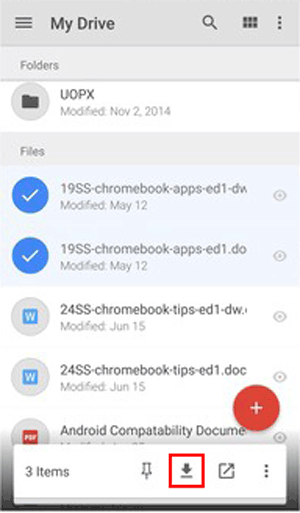
2. Mi Cloud-Speicher
Mi Cloud funktioniert ähnlich wie Google Drive und iCloud. Es bietet Xiaomi-Benutzern 5 GB Speicherplatz, um ihre Dateien sicher zu speichern. Sie können Ihre verlorenen Daten wiederherstellen, wenn Sie Ihr Telefon in der Mi Cloud sichern.
Schritt 1. Melden Sie sich auf Ihrem Gerät beim Mi-Konto an , klicken Sie auf „Produkte“ > „Mi Cloud“ > melden Sie sich bei Ihrem Konto an.
Schritt 2. Wählen Sie die Dateien aus, die Sie wiederherstellen möchten, und laden Sie sie herunter.
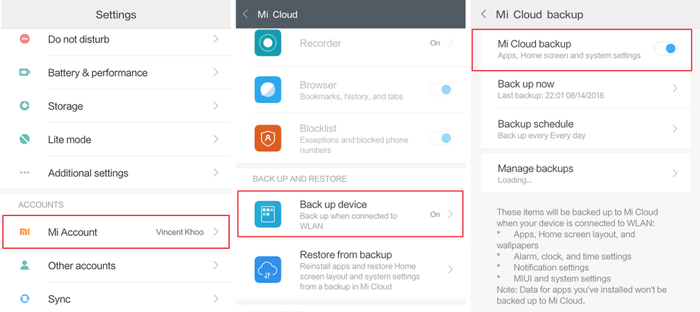
3. Xiaomi Backup-App
Die Xiaomi Backup App wurde in Ihr Gerät integriert. Wenn Sie Ihr Telefon damit sichern, können Sie auf diese Weise Daten wiederherstellen.
Sie müssen die Backup-App auf Ihrem Xiaomi ausführen, die Dateien auswählen, die Sie wiederherstellen möchten, und einfach auf „Wiederherstellen“ klicken.
Sie könnten auch interessiert sein an:
Beste Android-Backup-Apps im Jahr 2019
Auch wenn Sie die verlorenen Daten mit der Xiaomi-Datenwiederherstellungssoftware ohne Backup wiederherstellen können, ist es wirklich notwendig, Ihr Xiaomi regelmäßig und täglich zu sichern. Denn wenn Sie die Daten unachtsam überschreiben, können Sie die Chance verlieren, Daten ohne Sicherung wiederherzustellen. Die Sicherheit privater Daten hat oberste Priorität. Wir empfehlen , Ihr Android-Telefon mit einer professionellen Software zu sichern – Samsung Messages Backup .
Sie können Xiaomi wie folgt sichern:
Schritt 1. Führen Sie das Programm aus und verbinden Sie Ihr Telefon mit dem Computer. Auf Ihrem Computer wird der unten gezeigte Bildschirm angezeigt, in dem Sie das USB-Debugging aktivieren können . Folgen Sie einfach den Anweisungen, um fortzufahren.

Sobald Ihr Android-Telefon erfolgreich erkannt wurde, wird die folgende Benutzeroberfläche angezeigt. Die Dateien Ihres Android-Telefons werden links aufgelistet.

Schritt 2. Gehen Sie bitte zum Ordner und wählen Sie die detaillierten Elemente aus, um sie von Ihrem Xiaomi zu sichern. Sie müssen einen Ordner auf Ihrem Computer auswählen, um die zu exportierenden Daten zu finden. Danach können Sie Ihre Backups im lokalen Ordner überprüfen. Darüber hinaus können Sie Ihre exportierten Kontakte und Nachrichten ausdrucken .

Außerdem können Sie Ihr Xiaomi mit einem Klick vollständig sichern. Gehen Sie hierzu zu „Super Toolkit“ > „Sichern“ > wählen Sie den Speicherort aus und klicken Sie auf „Sichern“.

Das Programm unterstützt fast alle Xiaomi-Telefone, einschließlich POCOPHONE F1/ Mi 8 Pro/ Mi 8/ Mi 8 Lite/ Mi max 3/ Mi A2/ Mi A2 Lite/ Mi 2S/ Mi Mix 2/ Mi A1/ Mi 6/ Mi Note 2 / Mi 5S/ Mi 5S Plus/ Mi Max/ Redmi Note 6 Pro/ Redmi 6/ Redmi 6A und andere Android-Telefone wie Samsung, Huawei, HTC, LG usw.
In Verbindung stehende Artikel:
[Gelöst] So stellen Sie gelöschte Daten von einem Android-Telefon wieder her
Wiederherstellung gelöschter Ordner – Wie kann ich gelöschte Ordner auf Android wiederherstellen?
Verlorene Kontakte/SMS von Xiaomi-Telefonen wiederherstellen
Einfache Möglichkeit, verlorene Daten von einem gerooteten Android-Telefon wiederherzustellen
Urheberrecht © samsung-messages-backup.com Alle Rechte vorbehalten.